WordPress プラグインにバックアップおよび復元機能を追加する方法

WordPress プラグインにバックアップと復元機能を追加する方法
WordPress を使用してプラグインを開発する場合、バックアップと復元機能は非常に重要な機能です。プラグインが表示されたときに役立ち、問題が発生した場合や Web サイトを移行する必要がある場合に、データを簡単に保存および復元できます。この記事では、WordPress プラグインにバックアップおよび復元機能を追加する方法を説明し、コード例を示します。
- データベース テーブルの作成
まず、バックアップ データを保存するデータベース テーブルを作成する必要があります。 phpMyAdmin またはその他のデータベース管理ツールを開き、新しいテーブルを作成し、名前を付けます。
CREATE TABLE `wp_plugin_backup` ( `id` mediumint(9) NOT NULL AUTO_INCREMENT, `backup_data` longtext NOT NULL, PRIMARY KEY (`id`) ) ENGINE=InnoDB DEFAULT CHARSET=utf8;
- メニュー オプションとページの追加
バックアップおよび復元操作のために、WordPress バックエンド プラグイン メニューにサブメニュー オプションを追加する必要があります。プラグインのメイン ファイルを開き、add_action 関数に次のコードを追加します。
add_action('admin_menu', 'plugin_add_menu');
function plugin_add_menu() {
add_submenu_page(
'options-general.php',
'插件备份还原',
'插件备份还原',
'manage_options',
'plugin-backup-page',
'plugin_backup_page_callback'
);
} 次に、メイン ファイルと同じディレクトリに新しい PHP ファイルを作成し、## という名前を付けます。 #plugin_backup_page.php を追加し、次のコードを追加します:
function plugin_backup_page_callback() {
?>
<div class="wrap">
<h1><?php echo esc_html(get_admin_page_title()); ?></h1>
<form action="<?php echo admin_url('admin-post.php'); ?>" method="post">
<input type="hidden" name="action" value="plugin_backup">
<?php wp_nonce_field('plugin_backup_action', 'plugin_backup_nonce'); ?>
<input type="submit" class="button button-primary" value="备份插件数据">
</form>
<br>
<form action="<?php echo admin_url('admin-post.php'); ?>" method="post">
<input type="hidden" name="action" value="plugin_restore">
<?php wp_nonce_field('plugin_restore_action', 'plugin_restore_nonce'); ?>
<input type="submit" class="button" value="恢复插件数据">
</form>
</div>
<?php
}- バックアップ データ
add_action('admin_post_plugin_backup', 'plugin_backup');
function plugin_backup() {
if (!current_user_can('manage_options')) {
wp_die('You do not have sufficient permissions to access this page.');
}
check_admin_referer('plugin_backup_action', 'plugin_backup_nonce');
global $wpdb;
$table_name = $wpdb->prefix . 'plugin_backup';
$backup_data = json_encode(/* 这里根据你的插件需要备份的数据来进行获取 */);
$wpdb->insert($table_name, array('backup_data' => $backup_data));
wp_redirect(admin_url('options-general.php?page=plugin-backup-page'));
exit;
}- Restore Data
add_action('admin_post_plugin_restore', 'plugin_restore');
function plugin_restore() {
if (!current_user_can('manage_options')) {
wp_die('You do not have sufficient permissions to access this page.');
}
check_admin_referer('plugin_restore_action', 'plugin_restore_nonce');
global $wpdb;
$table_name = $wpdb->prefix . 'plugin_backup';
$latest_backup = $wpdb->get_var("SELECT backup_data FROM $table_name ORDER BY id DESC LIMIT 1");
$restored_data = json_decode($latest_backup, true);
/* 这里根据你的插件需要还原的数据来进行相应的操作 */
wp_redirect(admin_url('options-general.php?page=plugin-backup-page'));
exit;
}$wpdb と適切なデータシリアル化メソッドを柔軟に使用して、さまざまな状況のプラグイン開発ニーズに適応できます。
以上がWordPress プラグインにバックアップおよび復元機能を追加する方法の詳細内容です。詳細については、PHP 中国語 Web サイトの他の関連記事を参照してください。

ホットAIツール

Undresser.AI Undress
リアルなヌード写真を作成する AI 搭載アプリ

AI Clothes Remover
写真から衣服を削除するオンライン AI ツール。

Undress AI Tool
脱衣画像を無料で

Clothoff.io
AI衣類リムーバー

AI Hentai Generator
AIヘンタイを無料で生成します。

人気の記事

ホットツール

メモ帳++7.3.1
使いやすく無料のコードエディター

SublimeText3 中国語版
中国語版、とても使いやすい

ゼンドスタジオ 13.0.1
強力な PHP 統合開発環境

ドリームウィーバー CS6
ビジュアル Web 開発ツール

SublimeText3 Mac版
神レベルのコード編集ソフト(SublimeText3)

ホットトピック
 7500
7500
 15
15
 1377
1377
 52
52
 78
78
 11
11
 19
19
 54
54
 PHP Developer Cityのフラッシュセールプラグインの使い方
May 22, 2023 pm 11:31 PM
PHP Developer Cityのフラッシュセールプラグインの使い方
May 22, 2023 pm 11:31 PM
電子商取引市場の継続的な発展に伴い、商品の販売方法も常に更新され、反復されています。その中でも、フラッシュセール活動は、より多くのユーザーの注目を集めて売上を増やすことができる、電子商取引プラットフォームマーケティングの重要な部分となっています。フラッシュ セール活動の中核は、効率的で安定したフラッシュ セール プラグインです。この記事では、PHP Developer Cityのフラッシュセールプラグインの使い方を紹介します。 1. フラッシュセールプラグインの原理を理解する フラッシュセールプラグインを開発する前に、まずフラッシュセールの原理を理解する必要があります。フラッシュセールス活動を行う場合、通常は期間が設定されており、ユーザーは
 C++ 関数ライブラリはデータベース管理をどのように実行しますか?
Apr 18, 2024 pm 02:15 PM
C++ 関数ライブラリはデータベース管理をどのように実行しますか?
Apr 18, 2024 pm 02:15 PM
C++ 関数ライブラリは、データベース管理に使用でき、接続、テーブル作成、データ挿入、クエリ、トランザクション処理などの操作をサポートする一連の関数をヘッダー ファイルを通じて提供します。このライブラリは、データベースと対話する一般的なタスクの管理に適しています。データベース。
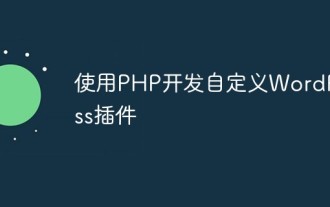 PHP を使用してカスタム WordPress プラグインを開発する
May 26, 2023 am 11:40 AM
PHP を使用してカスタム WordPress プラグインを開発する
May 26, 2023 am 11:40 AM
WordPress の発展に伴い、WordPress Web サイトの機能をカスタマイズする必要があるユーザーがますます増えています。このニーズを満たすには、独自の WordPress プラグインを開発するのが良い選択肢です。この記事では、PHP を使用してカスタム WordPress プラグインを開発する方法について説明します。まず、WordPress プラグインの構造を理解しましょう。 WordPress では、プラグインはフォルダーを介して実装され、指定されたファイルが含まれている必要があります
 Laravel 開発: Laravel Nova を使用してデータベースを管理する方法は?
Jun 13, 2023 pm 06:40 PM
Laravel 開発: Laravel Nova を使用してデータベースを管理する方法は?
Jun 13, 2023 pm 06:40 PM
Laravel 開発: LaravelNova を使用してデータベースを管理する方法は? LaravelNova は、Laravel が正式に発表した新しい管理システムで、データベースを簡単に管理し、開発者が管理インターフェイスの処理に費やす時間を削減し、開発プロセスをスピードアップできます。この記事ではLaravelNovaを使ったデータベース管理の方法を紹介します。 1. LaravelNova をインストールする 始める前に、まず LaravelNova をインストールする必要があります。ターミナル内
 JavaScript を使用してデバッグ ツールとプラグインを開発する方法
Jun 15, 2023 pm 12:35 PM
JavaScript を使用してデバッグ ツールとプラグインを開発する方法
Jun 15, 2023 pm 12:35 PM
JavaScript は、最新の Web アプリケーション開発において非常に重要な役割を果たしています。開発プロセスでは、デバッグ ツールやプラグインを開発する必要がある状況によく遭遇します。この記事は、JavaScript デバッグ ツールとプラグイン開発方法を紹介することで、読者が関連スキルを迅速に習得できるように支援します。 1. デバッグツールの開発 1. コンソール コンソールは、Web 開発者にとって最も馴染みのあるデバッグ ツールの 1 つです。これは、デバッグ情報を Web アプリケーションで直接記録および処理するためのインターフェイスを開発者に提供します。コンソールでできることは、
 PHP はデータベースの開発と管理に使用できますか?
Sep 11, 2023 am 08:16 AM
PHP はデータベースの開発と管理に使用できますか?
Sep 11, 2023 am 08:16 AM
PHP はデータベースの開発と管理に使用できますか?インターネットの発展に伴い、データベースの重要性がますます高まっています。データベースは、大量のデータを保存および管理するために使用されるソフトウェア システムであり、効率的なデータの検索および管理機能を提供します。データベースの使用は、Web サイトやアプリケーションの開発において非常に一般的です。 PHP は、Web 開発で広く使用されているスクリプト言語であり、データを処理する機能があります。そのため、PHPはWebページやアプリケーションの開発だけでなく、データベースの管理・運用にも利用できます。 PHPでよく使われるのは、
 thinkorm を使用してデータベース テーブルの関係を確立および管理する方法
Jul 28, 2023 pm 05:25 PM
thinkorm を使用してデータベース テーブルの関係を確立および管理する方法
Jul 28, 2023 pm 05:25 PM
ThinkORM を使用してデータベース テーブルのリレーションシップの確立と管理を行う方法 はじめに: Web アプリケーションを開発する場合、データベースは不可欠な部分です。データ テーブル間の関係の確立と管理は、データベース設計の重要な部分です。 ThinkORM は、開発者がデータベース テーブル間の関係を簡単に処理できるようにする、シンプルで直感的な操作インターフェイスを提供する強力な PHPORM ライブラリです。この記事では、ThinkORM を使用してデータベース テーブル間の関係を確立および管理し、関連するテーブルをアタッチする方法を紹介します。
 php を使用して SQLite を拡張し、軽量のデータベース管理を行う方法
Jul 31, 2023 pm 03:33 PM
php を使用して SQLite を拡張し、軽量のデータベース管理を行う方法
Jul 31, 2023 pm 03:33 PM
PHP を使用して SQLite を拡張して軽量データベース管理を行う方法 はじめに: SQLite は、ローカルまたはメモリ内でのデータベースの作成と管理をサポートする軽量の組み込みデータベース エンジンです。サーバーを必要としないので、非常に便利です。 PHP では、SQLite 拡張機能を使用して SQLite データベースを操作できます。この記事では、PHP を使用して SQLite を拡張して軽量のデータベース管理を行う方法を紹介し、いくつかのコード例を示します。パート 1: SQLite 拡張機能と SQL のインストール




